тестовые задания. - Петрозаводск: Из
advertisement
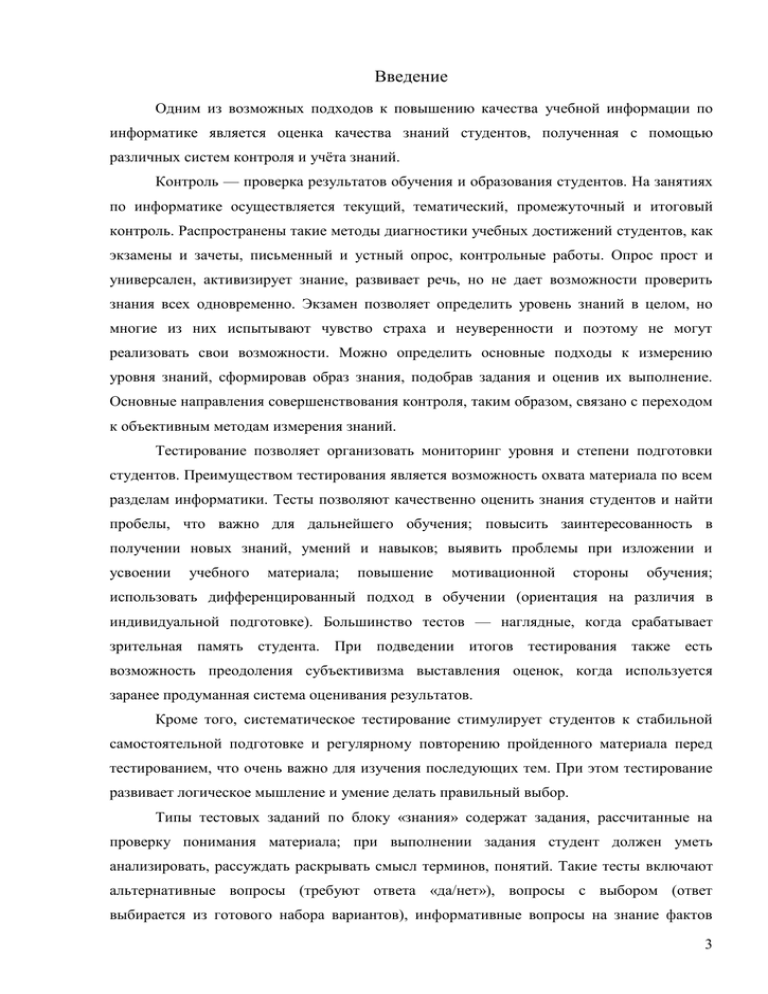
Введение Одним из возможных подходов к повышению качества учебной информации по информатике является оценка качества знаний студентов, полученная с помощью различных систем контроля и учёта знаний. Контроль — проверка результатов обучения и образования студентов. На занятиях по информатике осуществляется текущий, тематический, промежуточный и итоговый контроль. Распространены такие методы диагностики учебных достижений студентов, как экзамены и зачеты, письменный и устный опрос, контрольные работы. Опрос прост и универсален, активизирует знание, развивает речь, но не дает возможности проверить знания всех одновременно. Экзамен позволяет определить уровень знаний в целом, но многие из них испытывают чувство страха и неуверенности и поэтому не могут реализовать свои возможности. Можно определить основные подходы к измерению уровня знаний, сформировав образ знания, подобрав задания и оценив их выполнение. Основные направления совершенствования контроля, таким образом, связано с переходом к объективным методам измерения знаний. Тестирование позволяет организовать мониторинг уровня и степени подготовки студентов. Преимуществом тестирования является возможность охвата материала по всем разделам информатики. Тесты позволяют качественно оценить знания студентов и найти пробелы, что важно для дальнейшего обучения; повысить заинтересованность в получении новых знаний, умений и навыков; выявить проблемы при изложении и усвоении учебного материала; повышение мотивационной стороны обучения; использовать дифференцированный подход в обучении (ориентация на различия в индивидуальной подготовке). Большинство тестов — наглядные, когда срабатывает зрительная память студента. При подведении итогов тестирования также есть возможность преодоления субъективизма выставления оценок, когда используется заранее продуманная система оценивания результатов. Кроме того, систематическое тестирование стимулирует студентов к стабильной самостоятельной подготовке и регулярному повторению пройденного материала перед тестированием, что очень важно для изучения последующих тем. При этом тестирование развивает логическое мышление и умение делать правильный выбор. Типы тестовых заданий по блоку «знания» содержат задания, рассчитанные на проверку понимания материала; при выполнении задания студент должен уметь анализировать, рассуждать раскрывать смысл терминов, понятий. Такие тесты включают альтернативные вопросы (требуют ответа «да/нет»), вопросы с выбором (ответ выбирается из готового набора вариантов), информативные вопросы на знание фактов 3 (где, когда, сколько), вопросы, ответы на которые можно контролировать по набору ключевых слов; вопросы, ответы на которые можно распознать каким-либо методом однозначно (открытые вопросы). К такому типу тестовых заданий относятся такие разделы информатики, как операционные системы, внешние и внутренние устройства компьютера, графические редакторы, тестовый редактор MS Word и др. Типы тестовых заданий по блоку «умения и навыки» отличается от любого другого практического задания, когда студенту предлагается шаблон-заготовка; пункты задания строго прописаны; заранее определены критерии оценки, студенты ознакомлены с ними; результат выполнения оценивается при сравнении с контрольным образцом. По таким тестам распознается деятельность манипуляций с клавиатурой или по конечному результату. Тесты включают задания на стандартные и нестандартные алгоритмы (альтернативные «да/нет», выбор из набора вариантов) или выполнение определенных действий. К такому типу тестовых заданий относятся такие разделы информатики, как электронные таблицы, базы данных и др. Некоторые тестовые задания представлены на портале ФЭПО, который служит для объективной оценки степени подготовки студентов к требованиям государственных образовательных стандартов. Сервис www.fepo.ru проводит тестирование по дисциплинам: гуманитарного профиля, для студентов-историков, международников, политологов, социологов и социальных работников. Результаты ФЭПО предоставляются в виде информационно-аналитической карты, позволяющей принять решения, касающиеся качества подготовки специалистов данного образовательного учреждения. При выполнении заданий, предложенных для самостоятельного выполнения, необходимо выбрать все правильные ответы и при необходимости проконсультироваться с преподавателем. Организация самостоятельной подготовки по тестовой системе предполагает качественное выполнение контрольных работ по информатике. 4 Тестовые задания 1. Информатика – наука: 1 изучает аспекты получения, хранения, преобразования, передачи и использования информации; 2 обеспечивает любому человеку доступ к нужной для него информации; 3 с помощью которой происходит сбор, обработка и сохранение информации; 4 предназначенная для обработки информации с помощью технических устройств. 2. Какие виды информации рассматриваются в информатике? 1 графическая, текстовая, звуковая; 2 печатная, осязаемая, визуальная; 3 объективная и субъективная; 4 оптическая, электромагнитная звуковая; 5 полная, неполная; ложная, истинная. 3. Достоверность – это свойство: 1 алгоритма; 2 компьютера; 3 информации; 4 языка программирования; 5 текста. 4. Представление информации с помощью последовательности символов называется: 1 обработкой; 2 кодированием; 3 накоплением; 4 передачей. 5. Последовательность из восьми нулей и единиц называется: 1 байтом; 2 гигабитом; 3 килобайтом; 4 мегабайтом; 5 битом. 6. С помощью одного байта можно представить число от нуля до _____________. 7. Операционная система – это: 1 комплекс программ, организующих управление работой компьютера и его взаимодействие с пользователем; 2 совокупность основных устройств компьютера; 3 техническая документация компьютера; 4 архитектура компьютера; 5 совокупность устройств и программ общего пользования. 8. Операционная система – это: 1 прикладная программа; 2 системная программа; 3 система программирования; 4.служебная программа. 9. MS-DOS – это: 1 программа-оболочка; 2 утилита; 3 драйвер; 4 графическая операционная система; 5 неграфическая операционная система. 10. Операционная система MS-DOS поддерживает следующий вид интерфейса: 5 1 аппаратный интерфейс; 2 программный интерфейс; 3 пользовательский интерфейс; 4 интерфейс командной строки; 5 программно-аппаратный интерфейс. 11. Microsoft Windows– это: 1 оболочка DOS; 2 графическая операционная система; 3 неграфическая операционная система; 4 сервисная система; 5 утилита. 12. Для завершения или запуска процессов и получения представления о текущей загруженности системы используется программа: 1 быстродействие системы; 2 приложение системы; 3 диспетчер задач; 4 процессы и задачи. 13. Процесс загрузки операционной системы представляет собой: 1 копирование файлов ОС с гибкого диска на жесткий диск; 2 последовательную загрузку файлов ОС в оперативную память; 3 копирование содержимого оперативной памяти на жесткий диск; 4 копирование файлов ОС с СD-диска на жесткий диск. 14. Рабочий стол – это: 1 рабочая область экрана; 2 центральная часть экрана; 3 активная часть экрана; 4 папка. 15. На Рабочем столе MS Windows имеются следующие элементы управления: 1 кнопка Пуск и Панель задач; 2 кнопка Пуск и Панель управления; 3 Панель задач и Мой компьютер; 4 Мои документы и Мой компьютер. 16. С помощью значка Мой компьютер открывается: 1 окно папки; 2 диалоговое окно; 3 окно справочной системы; 4 окно приложения. 17. Окно, применяемое для поиска, выбора и загрузки приложений и документов, называется: 1 окном приложения; 2 окном папки; 3 диалоговым окном; 4 окном справочной системы. 18. Рабочая область окна папки содержит: 1 информацию, загруженную в виде документа; 2 элементы управления данным окном; 3 значки других объектов MS Windows; 4 справочную информацию. 19. Понятие «документ» в ОС Windows соответствует понятию: 1 диск; 2 устройство; 3 каталог; 4 файл. 20. Когда бывает недоступна строка Вставить в меню Правка? 6 1 когда в буфере обмена пусто; 2 когда на рабочем поле пусто; 3 когда в Корзине пусто; 4 когда на рабочем поле нет выделенных объектов. 21. Диалоговое окно предназначено: 1 для поиска и выбора приложений; 2 для работы с документами; 3 для настроек операционной системы MS Windows и ее приложений; 4 для получения дополнительной информации. 22. Справочная система MS Windows предназначена: 1 для просмотра папок и дисков; 2 для составления справочных файлов; 3 для внесения новых терминов в справку MS Windows; 4 для составления текстовых файлов; 5 для получения необходимой информации. 23. Для выполнения настроек MS Windows (время, дата, установки клавиатуры и др.) необходимо открыть: 1 Панель управления; 2 Панель задач; 3 Панель индикации; 4 Панель быстрого запуска; 5 Paint. 24. Понятие «документ» в MS Windows соответствует понятию: 1 диск; 2 устройство; 3 каталог; 4 файл. 25. Диалоговое окно содержит: 1 элементы управления операционной системой MS Windows и ее приложений; 2 значки и ярлыки, а также элементы управления данным окном; 3 данные, загруженные в виде документа; 4 вспомогательную справочную информацию. 26. Основными источниками диалоговых окон являются: 1 панель управления, контекстное меню, строка главного меню приложения; 2 Панель управления, Панель инструментов, строка состояния; 3 контекстное меню и строка состояния; 4 строка главного меню Приложения, Панель задач; 5 строка главного меню Приложения, окно Мой компьютер, программа Проводник. 27. Строка заголовка диалогового окна содержит: 1 название окна, закрывающую кнопку, кнопку контекстной подсказки; 2 системный значок, название окна, кнопки: Закрыть, Свернуть, Развернуть/Восстановить; 3 название окна, кнопку Закрыть, системный значок; 4 системный значок, название окна, кнопку контекстной подсказки; 5 Панель инструментов. 28. Значки свернутых программ находятся: 7 1 на Рабочем столе; 2 в Главном меню; 3 на Панели задач; 4 на Панели индикации. 29. Диалоговое окно предназначено для: 1 просмотра содержимого папки; 2 запроса у пользователя некоторых параметров; 3 работы Приложения; 4 работы с файлами. 30. Чтобы просмотреть содержимое окна, не поместившегося в рабочую область, нужно воспользоваться: 1 заголовком; 2 полосой прокрутки; 3 строкой Меню; 4 кнопкой Свернуть. 31. Файл, восстанавливаемый из «Корзины», перемещается - _____________. 32. Завершение работы компьютера происходит по команде: 1 Пуск \Программы \Завершение работы; 2 Пуск \Завершение работы; 3 нажать RESET; 4 Ctrl + Alt + Delete. 33. Файл – это: 1 единица измерения количества информации; 2 программа или данные на диске, имеющие имя; 3 программа в оперативной памяти; 4 текст, распечатанный на принтере. 34. Разные файлы имеют одинаковые имена, если они: 1 имеют разные объемы информации; 2 созданы в разные дни; 3 созданы в разное время суток; 4 хранятся в разных папках. 35. Файловая система – это: 1 системная программа; 2 вложенная структура файлов; 3 вложенная структура папок; 4 вложенная структура файлов и папок. 36. Папка - это: 1 средство упорядочения тематически связанных файлов; 2 именованная область диска; 3 программа, которая переводит язык программирования в машинный код; 4 программа, которая служит для подключения устройств вода/вывода. 37. В папке могут храниться: 1 только файлы; 2 только другие папки; 3 файлы и папки; 4 окна MS Windows. 38. Структура папок (каталогов) файловой системы является – _____________ 39. Папка, которая находится внутри другой папки, называется: 1 основной; 2 корневой; 3 главной; 4 вложенной. 40. В окне папки находится: 8 1 содержимое папки; 2 работающая программа; 3 наглядное изображение файловой структуры; 4 содержимое файла. 41. Создать новую папку в MS Windows можно: 1 с помощью контекстного меню; 2 через меню Файл; 3 любым из двух выше перечисленных способов; 4 через меню Правка; 5 в данной программе создать папку невозможно. 42. Компьютерный вирус: 1 заражает неверно написанные программы; 2 возникает в связи со сбоями в аппаратных средствах компьютера; 3 специально написанная программа для причинения вреда; 4 следствие ошибок в ОС. 43. Файловые вирусы поражают: 1 файлы программ и документов на внешних носителях памяти; 2 системные области ПК; 3 аппаратную часть ПК; 4 оперативную память. 44. Щелчок на каком пункте контекстного меню приводит к открытию диалогового окна? 1 Открыть; 2 Закрыть; 3 Свойства; 4 Обновить; 5 Вставить. 45. Для чего служит кнопка контекстной подсказки в диалоговых окнах? 1 служит для закрытия диалогового окна; 2 для вызова контекстного меню; 3 позволяет узнать, как открыть и закрыть диалоговое окно; 4 позволяет узнать, для чего предназначены элементы управления диалогового окна. 46. Командная кнопка диалогового окна, которая служит для закрытия окна с сохранением всех выполненных в нем настроек: 1 Применить; 2 Отмена; 3 Обзор; 4 OK; 5 Готово. 47. Группа элементов управления в диалоговых окнах, которое позволяет выбрать один (и только один) вариант настройки из нескольких: 1 флажки; 2 переключатели; 3 список; 4 счетчик; 5 поле со списком. 48. С помощью значка Мой компьютер открывается: 1 окно папки; 2 диалоговое окно; 3 окно Справочной системы; 4 окно Приложения. 49. При открытии окна Мой компьютер вертикальная и горизонтальная полосы прокрутки: 9 1 присутствуют всегда; 2 вертикальная полоса прокрутки присутствует обязательно; 3 горизонтальная полоса прокрутки присутствует всегда; 4 могут отсутствовать. 50. Изменить размеры окна (окно папки или окно приложения) можно: 1 с помощью кнопки Развернуть/Восстановить; 2 только с помощью мыши (передвигая рамку окна); 3 двумя выше перечисленными способами;4 с помощью строки заголовка; 5 размеры данных окон изменить нельзя. 51. Как определить, сколько окон вы открыли? 1 с помощью Главного меню; 2 с помощью Панели задач; 3 с помощью окна Мой компьютер; 4 с помощью Проводника; 5 с помощью Панели управления. 52. Можно ли разместить на Рабочем столе несколько окон так, чтобы они не закрывали друг друга? 1 да; 2 нет. 53. Какие виды окон не содержат кнопок Свернуть и Развернуть/Восстановить? 1 окна папок; 2 диалоговые окна; 3 окна Справочной системы; 4 окна Приложений. 54. К прикладному программному обеспечению (ПО) относятся: 1 системы программирования; 2 операционная система; 3 архиваторы; 4 приложения для работы с текстовыми документами. 55. В качестве инструментального средства используется: 1 системное ПО; 2 сервисное ПО; прикладные 3 программы; 4 системы программирования. 56. Какие программы предназначены для просмотра содержимого дисков и папок? 1 Paint; 2 Справка MS Windows; 3 Блокнот и WordPad; 4 Проводник и Мой компьютер; 5 все перечисленные программы. 57. К какому классу программного обеспечения относится текстовый редактор Блокнот и Калькулятор? 1 прикладное; 2 системное; 3 инструментальное. 58. Операционная система, утилиты, программы технического обслуживания относится к следующему классу программного обеспечения: 1 прикладное программное обеспечение специального назначения; 2 системы программирования; 3 системное программное обеспечение; 4 игры. 10 59. Ввод, редактирование и оформление текстовых данных позволяет осуществлять _____________________ программное обеспечение. 60. Программы для обслуживания устройств компьютера называются: 1 загрузчиками; 2 контроллерами; 3 трансляторами; 4 драйверами. 61. Программы архивирования данных относятся к: 1 системному программному обеспечению; 2 инструментальному программному обеспечению; 3 прикладному программному обеспечению. 62. Есть ли разница в выполнении операции в зависимости от того, как она вызвана: при помощи строки меню, горячих клавиш или контекстного меню? 1 нет; 2 есть. 63. К какому типу программного обеспечения относятся антивирусные программы и программы-драйверы? _____________. 64. Одной из функций системного программного обеспечения является - _____________ . 65. Производительность работы компьютера зависит от: 1 типа монитора; 2 частоты процессора; 3 напряжения питания; 4 быстроты нажатия на клавиши. 66. Архитектура компьютера - это описание: 1 устройств ввода-вывода и их взаимодействия; 2 технических подробностей устройства компьютера; 3 программного обеспечения компьютера; 4 логической организации, структуру и ресурсов компьютера. 67. Какое устройство обладает наибольшей скоростью обмена информацией? 1 CD-ROM дисковод; 2 жесткий диск; 3 дисковод для гибких дисков; 4 микросхемы оперативной памяти. 68. Укажите устройство компьютера, выполняющее обработку информации: 1 внешняя память; 2 монитор; 3 процессор; 4 клавиатура. 69. Процессор обрабатывает информацию: 1 в десятичной системе счисления; 2 в двоичном коде; 3 на алгоритмическом языке; 4 в текстовом виде. 70. Основные характеристики микропроцессора: 11 1 разрядность, тактовая частота; 2 внутренняя память; 3 его размеры; 4 количество компонентов, размещенных на ней; 5 правильного ответа нет. 71. Из каких основных устройств состоит микропроцессор? 1 устройство управления, арифметико-логическое устройство, регистры; 2 ОЗУ и ПЗУ; 3 регистры и триггеры; 4 из ячеек. 72. Основное назначение жесткого диска: 1 переносить информацию; 2 хранить данные, не находящиеся все время в ОЗУ; 3 обрабатывать информацию; 4 вводить информацию. 73. Какое устройство предназначено для хранения информации? 1 внешняя память; 2 монитор; 3 процессор; 4 клавиатура. 74. Укажите устройства, не являющиеся устройствами ввода информации: 1 клавиатура; 2 мышь; 3 монитор; 4 сканер. 75. Клавиатура - это: 1 устройство вывода информации; 2 устройство ввода символьной информации; 3 устройство ввода манипуляторного типа; 4 устройство хранения информации. 76. Прежде чем поместить фрагмент документа в буфер обмена, его необходимо: 1 отредактировать; 2 удалить; 3 выделить. 77. Как называется область внешней памяти, предназначенная для хранения определенной информации, т.е. массива данных, и обладающая уникальным именем: 1 папка; 2 файл; 3 дискета. 78. Основной характеристикой центрального процессора является - _____________. 79. Из каких основных устройств состоит микропроцессор? 1 устройство управления, арифметико-логическое устройство, регистры; 2 ОЗУ и ПЗУ; 2 регистры и триггеры; 2 из ячеек; 2 нет верного ответа. 80. Внутренняя память процессора организована при помощи 1 регистров; 2 кластеров; 3 файлов; 4 портов. 81. Отметьте технические средства, используемые для долговременного хранения информации: 12 1 гибкие магнитные диски; 2 флэш-память; 3 оперативная память; 4 кэш-память 5 жесткие магнитные диски 6 лазерные диски. 82. Где находится буфер обмена данными: 1 в оперативной памяти; 2 на жестком диске; 3 может быть и в том, и в другом. 83. Оперативное запоминающее устройство (ОЗУ) относится к следующему виду памяти - _____________. 84. Устройство, предназначенное для ввода в компьютер текстовых и графических данных: 1 сканер; 2 монитор; 3 клавиатура; 4 принтер; 5 мышь. 85. К устройствам вывода информации относятся: 1 монитор, принтер, графопостроитель; 2 сканер, монитор, мышь; 3 принтер, монитор, клавиатура; 4 монитор, сканер, мышь. 86. К устройствам вывода информации относятся: 1 дисплей; 2 принтер; 3 плоттер; 4 аудиоколонки. 87. Какой термин в данной последовательности является лишним? 1 дисплей; 2 принтер; 3 сканер; 4 плоттер. 88. Компьютер, предоставляющий часть своих ресурсов для клиентов сети, называют - _____________. 89. Модем – это: 1 программа коммутации каналов связи; 2 устройство модуляции и демодуляции дискретных и аналоговых электрических сигналов; 3 ОС глобальной компьютерной сети; 4 устройство увеличения протяженности компьютерных сетей. 90. CD – это: 1 сменный диск малого размера; 2 магнитный диск с высокой плотностью записи информации; 3 диск после выполнения операции сжатия информации; 4 оптический диск, информация с которого считывается лазерным лучём. 91. Графические редакторы предназначены для работы: 1 только с отсканированными изображениями; 2 только с фотографиями; 3 с изображениями, созданными непосредственно средствами данного редактора; 4 со всеми перечисленными изображениями. 13 92. Как называется графическое представление информации в документе: 1 рисунок; 2 диаграмма; 3 объект. 93. Графика с представлением изображения в виде совокупности точек называется 1 фрактальной; 2 прямолинейной; 3 растровой; 4 векторной. 94. Минимальной единицей растрового изображения является: 1 дюйм; 2 растр; 3 пиксел; 4 ячейка. 95. Графический редактор нужен для: 1 работы с базами данных; 2 быстрого поиска информации; 3; преобразования информации; 4 создания рисунков. 96. Фрагмент графического изображения - это… 1 прямоугольная часть рисунка любого размера; 2 произвольная часть рисунка; 3 весь рисунок; 4 прямоугольная область экрана. 97. Независимый минимальный элемент изображения в растровой графике, из множества которых и строится изображение, называется - _____________. 98. Для чего предназначен инструмент на панели инструментов графического редактора Paint? 1 для введения текста; 2 для выбора цвета; 3 для задания атрибутов рисунка; 4 для сохранения фрагмента рисунка. 99. Для чего предназначен инструмент на панели инструментов графического редактора Paint? 1 для введения текста; 2 для рисования прямоугольников; 3 для выделения области рисунка произвольной формы; 4 для выделения прямоугольной области рисунка. 100. В программе Paint вставить готовый рисунок из файла можно через меню: 1 Правка – Вставить из файла; 2 Правка – Копировать; 3 Файл – Вставить из файла; 4 Файл – Вставить; 5 Правка – Вставить. 101. В графическом редакторе Paint нельзя: 1 растянуть рисунок по горизонтали на 300%; 2 наклонить рисунок по вертикали на 30о; 3 растянуть рисунок по вертикали на 150%; 4 наклонить по горизонтали на 450; 5 повернуть на угол в 45о. 14 102. Как в программе Paint можно нарисовать ровную вертикальную или горизонтальную линию (с помощью инструмента линия)? 1 при нажатой клавише Alt; 2 при нажатой клавише Ctrl; 3 при нажатой клавиши Caps Lock; 4 при нажатой клавиши Enter; 5 при нажатой клавише Shift. 103. Какую клавишу необходимо удерживать в нажатом состоянии при рисовании в графическом редакторе, чтобы получить квадрат, а не прямоугольник? 1 Alt; 2 Ctrl; 3 Shift; 4 CapsLock. 104. Какую клавишу необходимо удерживать в нажатом состоянии при рисовании в графическом редакторе, чтобы получить окружность, а не эллипс? 1 Alt; 2 Ctrl; 3 Shift; 4 CapsLock. 105. Что изменяет инструмент «Масштаб» графического редактора Paint: 1 размер области рисунка; 2 размер рисунка при печати; 3 размер рисунка на экране; 4 размер рисунка в файле. 106. Microsoft Word – это: 1 текстовый файл; 2 табличный редактор; 3 текстовый редактор; 4 записная книжка. 107. Файл с каким расширением не является текстовым документом, подготовленным в MS Word: 1 *.doc; 2 *.rtf; 3 *.xls. 108. В каком стиле должны быть оформлены элементы для его автоматической вставки оглавления: 1 обычный; 2 заголовок №; 3 верхний колонтитул. 109. В каком пункте меню Файл можно установить поля страницы: 1 создать; 2 свойства; 3 параметры страницы. 110. В каком пункте меню Формат можно установить междустрочный интервал: 1 шрифт; 2 абзац; 3 регистр. 111. В MS Word невозможно применить форматирование: 1 к абзацу; 2 к тексту; 3 к имени файла; 4 к символу. 112. В текстовом редакторе основными параметрами при задании параметров абзаца являются: 1 размер, начертание; 2 отступ, интервал; 3 поля, ориентация; 4 стиль, шаблон. 113. Чтобы появилось диалоговое окно, где можно установить красную строку, необходимо выбрать следующий пункт меню: 15 1 абзац; 2 шрифт; 3 буфер обмена; 4 стили. 114. Из перечисленных операций обработки текстового документа: к форматированию документа относятся: 1 изменение размера шрифта; 2 задание цвета шрифта 3 перестановка слов в тексте; 4 выравнивание абзацев по центру 115. Когда бывает недоступна строка Вставить в меню Правка? 1 когда в буфере обмена пусто; 2 когда на рабочем поле пусто; 3 когда в Корзине пусто; 4 когда на рабочем поле нет выделенных объектов. 116. В каком режиме можно выполнять проверку правописания в MS Word: 1 только в автоматическом; 2 только в командном; 3 либо в том, либо в другом. 117. Как называется область документа, куда помещают служебную информацию для ее автоматического повторения на каждой странице: 1 тезаурус; 2 колонтитул; 3 шаблон. 118. Масштаб отображения листа формата А4, равный 50%, означает, что 1 при печати по умолчанию будут печататься 2 страницы на листе; 2 при печати по умолчанию будет печататься 1 страница на двух листах; 3 размер листа на экране меньше реального в 2 раза; 4 размер листа на экране больше реального размера в 2 раза. 119. Выберите режим работы с документом, который служит именно для набора текста: 1 обычный; 2 разметка страницы; 3 веб-документ; 4 предварительный просмотр. 120. При каком условии можно создать автоматическое оглавление в программе MS Word: 1 абзацы будущего оглавления имеют одинаковый отступ; 2 абзацы, предназначенные для размещения в оглавлении, отформатированы стандартными стилями заголовков; 3 абзацы будущего оглавления выровнены по центру страницы; 4 абзацы, предназначенные для размещения в оглавлении, собраны в одном разделе. 121. Какая вкладка отвечает за настройку параметров страницы? 1 главная; 2 вставка; 3 разметка страницы; 4 поля. 122. Из перечисленных операций обработки текстового документа к подготовке документа к печати относятся: 16 1 задание параметров страницы; 2 предварительный просмотр документа; 3 установка полей документа; 4 ориентация листа; 5 вставка нумерации страниц. 123. В документе MS Word можно создать колонтитулы на каждой странице, если: 1 все страницы размещены в одном разделе; 2 каждая страница представляет собой отдельный раздел; 3 документ создан в режиме разметки страницы; 4 в документе два раздела. 124. Начало нового раздела в документе MS Word определяется: 1 переходом на новую страницу; 2 переходом в новую колонку; 3 вставкой линии разрыва раздела; 4 нажатием клавиши «Enter». 125. Для того, чтобы сохранить измененный документ вторично под другим названием необходимо выбрать команду: 1 Сохранить; 2 Закрыть; 3 Сохранить как; 4 Открыть. 126. В файле с каким расширением по умолчанию сохраняется электронная таблица MS Excel: 1 *.gif; 2 *.mdb; 3 *.xls 127. Данные, содержащиеся в ячейке ЭТ, редактируются: 1 в меню; 2 в строке формул; 3 в специальном окне; 4 в строке формул. 128. Что происходит с абсолютными ссылками при копировании формулы в электронной таблице: 1 изменяются; 2 остаются неизменными; 3 становятся относительными. 129. В электронной таблице MS Excel знак $ перед номером строки в обозначении ячейки указывает на: 1 денежный формат; 2 абсолютную адресацию; 3 начало выделения; 4 начало формулы. 130. Как ведут себя относительные ссылки при перемещении формулы в электронной таблице: 1 изменяются; 2 остаются неизменными; 3 становятся абсолютными. 131. Чтобы переместиться на одну ячейку вправо нужно нажать: 1 Tab; 2 ; 3 мышью; 4 Enter. 132. Чтобы переместиться на одну ячейку вниз нужно нажать: 1 Tab; 2 Enter; 3 ; 4 мышью. 133. Указатель мыши в MS Excel имеет вид + при - _____________ . 17 134. Маркер Автозаполнения (черный крестик) появится, если курсор поставить: 1 в верхний левый угол ячейки; 2 в нижний правый угол ячейки; 3 на серый прямоугольник на пересечении заголовков строк и столбцов; 4 по середине ячейки. 135. Для создания числовой последовательности нужно задать: 1 формулу; 2 первое число; 3 последнее число; 4 два числа в соседние ячейки. 136. Функция “И” программы MS Excel предназначена для: 1 объединения данных двух ячеек в одну; 2 создания сложного условия в функции “Если”; 3 консолидации данных; 4 фильтрации данных. 137. Для построения диаграммы в таблице необходимо выделить: 1 шапку таблицы; 2 боковик таблицы; 3 итоговую строку; 4 числовые данные. 138. Изменить размер диаграммы: 1 за размерные маркеры; 2 Диаграмма Размещение; 3 изменяя ширину столбцов; 4 Диаграмма Параметры диаграммы. 139. Дать название диаграмме: 1 кнопкой Надпись; 2 сразу, при выполнении 3-го шага; 3 Диаграмма Параметры диаграммы; 4 щелкнуть правой кнопкой Параметры диаграммы. 140. Легенда в диаграмме: 1 условное обозначение; 2 может размещаться только справа; 3 может размещаться в любом месте диаграммы; 4 необязательна. 141. Подписи значений в диаграмме: 1 текстовые категории; 2 числовые значение; 3 доля; 4 заголовок диаграммы. 142. Чему равен результат вычисления в ячейке С3 после копирования формулы из ячейки В3: 1 2 3 1 20; 2 A B C 12 4 1 10 8 =$A1 + $B$2 20 5 17; 3 12; 4 нет правильного ответа. 143. Укажите формулу, которая окажется в ячейке В4 после копирования формулы из ячейки В3: 1 A B C 12 10 20 18 2 3 4 4 1 8 =$A1 + $B$2 5 1 = $A1 + $C$2; 2 = $B1 + $B$2; 3 = $A1 + $B$2; 4 нет правильного ответа. 144. Чему равно значение в ячейке С3 электронной таблицы? 1 2 3 1 3; 2 4; 3 5; 4 A B C 2 2 2 2 =A1+B1 =2*A2 =A1+A2 =А1+B3 =(С1+С2)/2 8; 5 нет правильного ответа. 145. На рисунке приведен фрагмент электронной таблицы MS Exsel: 1 2 3 4 5 A B 1 3 5 7 = СРЗНАЧ(В1;В4) 5 1 3 7 Тогда в ячейке А5 отобразится следующий результат: 1 2; 2 7; 3 6; 4 3; 5.5; 6 нет правильного ответа. 146. Дан фрагмент электронной таблицы MS Excel A 1 2 3 0 1 4 B = ЕСЛИ (А1>1; А2;А3) = ЕСЛИ (А2>2; 1;2) = СУММА (В1:В2) Тогда значение в ячейке В3 равно: 1 1; 2 2; 3 5; 4 6; 5 нет правильного ответа. 147. База данных – это: 1 текстовый редактор; 2 совокупность связанных между собой таблиц; 3 операционная оболочка; 4 утилиты NC. 148. В число основных функций систем управления базами данных (СУБД) не входит - _____________. 149. В базе данных все данные хранятся: 19 1 в соответствии со структурой базы данных; 2 в соответствии с временем внесения данных в базу; 3 по именам; 4 по алфавиту; 5 в убывающем порядке. 150. Модель базы данных, представляющая собой совокупность двумерных таблиц, где каждая таблица отражает объект реального мира, а каждая строка в таблице отражает параметры конкретного элемента объекта, называется - _____________ . 151. Поле в базе данных считается уникальным, если: 1 его значения не повторяются; 2 его значения повторяются; 3 его длина минимальна; 4 его имя не повторяется в базе данных. 152. В каком режиме определяется структура таблицы реляционной базы данных _____________. 153. Ключ в таблице базы данных не может быть - _____________. 154. Структура таблицы реляционной базы данных изменится, если - _____________. 155. Запись таблицы базы данных образует: 1 поле в таблице; 2. имя поля; 3 строку в таблице 4 ячейку таблицы. 156. Для эффективной работы с базой данных система управления базами данных (СУБД) должна обеспечивать_____________ данных. 157. Ключевое поле базы данных должно быть: 1 непременно счетчиком; 2 обязательно числовым; 3 уникальным; 4 не должно содержать длинных записей. 158. Кнопка "Конструктор" в базе данных открывает: 1 структуру объекта; 2 содержимое таблицы; 3 панель элементов; 4 выводит на печать таблицу. 159. В процесс создания новой таблицы базы данных не входит: 1 Конструктор таблиц; 2 Мастер таблиц; 3 формирование запроса к таблице; 4 Режим ввода данных. 160. Запись в таблице базы данных- это: 1 имя поля в таблице; 2 поле таблицы; 3 строка в таблице; 4 ячейка таблицы. 161. Процесс создания структуры таблицы базы данных включает: 1 определение перечня полей, типов и размеров полей; 2 создание связей между таблицами; 3 формирование записей таблицы базы данных. 20 162. В базе данных данные хранятся: 1 в соответствии со структурой базы данных; 2 в соответствии с временем внесения данных в базу данных; 3 по именам; 4 по алфавиту; 5 в возрастающем порядке. 163. Связи между таблицами в базе данных нужны для: 1 создания отчетов, запросов; 2 для копирования данных; 3 обеспечения целостности данных; 4 автоматизации задач по внесению изменений. 164. Кнопка "Открыть" в базе данных: 1 открывает таблицу или другой объект; 2 позволяет изменить структуру таблицы; 3 позволяет внести записи; 4 позволяет отредактировать записи. 165. Ключевое поле базы данных: 1 указывается по каждой таблице; 2 необходимо для связей с другой таблицей; 3 должно быть уникальным; 4 установлено только для одного поля. 166. Ключ в базе данных – это: 1 объект БД для хранения значений одного параметра реального объекта или процесса; 2 процесс группировки данных по определенным параметрам; 3 поле или совокупность полей, однозначно определяющих записи в таблице; 4 поле, по которому выполняется фильтрация данных в таблице. 167. Ключ к записям в базе данных может быть: 1 дополнительным; 2 внутренним; 3 отчётным; 4 запросным; 5 простым; 6 составным; 7 первичным; 8 внешним. 168. Поле номера записи и кнопки перехода по таблице в базе данных находятся: 1 в меню программы; 2 в панели инструментов; 3 внизу окна таблицы; 4 вверху окна таблицы. 169. Для установки связей между таблицами в базе данных используют: 1 меню связи; 2 кнопка Схема данных; 3 кнопка Свойства; 4 Сервис Схема данных. 170. Для отбора конкретной информации из таблиц базы данных необходимо выполнить следующие команды: 1 Записи Сортировка; 2 перейти в режим таблицы; 3 кнопки со знаком фильтра; 4 Записи фильтр. 171. Запросы в базе данных создают для выборки данных: 21 1из нескольких таблиц; 2 только из одной таблицы; 3 из других запросов; 4 из нескольких таблиц и запросов. 172. Для создания запроса в базе данных необходимо выполнить следующие команды: 1 Запросы Создать; 2 Вставка Запрос; 3 Вставка Автозапрос; 4 Сервис Параметры. 173. Укажите все возможные способы создания запросов в базе данных: 1 с помощью Мастера; 2 Конструктор; 3 Простой запрос; 4 Перекрестный запрос. 174. При создании запроса в базе данных в режиме Конструктор: 1 выбрать источники информации; 2 заполнить условия отбора; 3 указать название таблицы; 4 указать состав полей. 175. В результате выполнения запросов в базе данных создаются: 1 бланки запросов; 2 реляционные таблицы; 3 результирующие таблицы; 4 отчеты. 176. Вычисляемое поле в запросе в базе данных: 1 создать нельзя; 2 создать можно; 3 с помощью кнопки Построить; 4 с помощью кнопки Групповые операции. 177. Отчеты в базе данных создают для: 1 ввода данных; 2 вывода на печать нужной информации; 3 вывода на экран нужной информации; 4 выборки информации. 178. Отчеты в базе данных создаются на основании: 1 базовых таблиц; 2 запросов; 3 других отчетов; 4 форм. 179. Работа с отчетами в базе данных выполняется в режимах: 1 предварительный просмотр; 2 форма; 3 образец; 4 конструктор. 180. Структура отчетов в базе данных содержит следующие части: 1 верхний и нижний колонтитул; 2 область данных; 3 заголовок отчета; 4 подписи. 22 Список литературы 1. Гришин М.П. Математика и информатика: Учебное пособие.- М.: МГИУ, 2008. – 116 с. 2. Панкратова Л.П., Челак Е.Н. Контроль знаний по информатике: тесты, контрольные задания, экзаменационные вопросы, компьютерные проекты. – Спб.: БХВ - Петербург, 2004. – 448 с. 3. Степанов А.Н. Информатика: базовый курс для студентов гуманитарных специальностей вузов. – М. [и др.]: Питер, 2010. – 719 c. 4. Электронные таблицы. Лабораторный практикум: Учебное издание. Составители: Е.Е. Семенова, М.А. Чарута. - Петрозаводск: ПетрГУ, 2006. -44.с. 5. Электронный ресурс по работе с графическим редактором MS Paint: http://nsportal.ru/shkola/informatika-i-ikt/library/test . 6. Электронный учебник по информатике http://psbatishev.narod.ru/u000.htm . 7. http://www.fepo.ru 23